Наступила пора обновить ваше устройство на ОС Андроид и вы столкнулись с вопросом, как правильно настроить часы? Не волнуйтесь, мы подготовили для вас подробную инструкцию по настройке времени на Андроиде.
Первым шагом для настройки часов на андроиде является открытие меню настройки телефона. Обычно оно находится в разделе "Настройки" или представлено значками шестеренки или шестеренки вместе с точками.
После открытия меню настройки, вам необходимо найти раздел "Дата и время". Здесь вы сможете настроить часы, выбрать часовой пояс, а также включить автоматическую установку времени.
Выберите нужный часовой пояс из списка предложенных вариантов. Если вы не нашли свой часовой пояс, вы можете выбрать опцию "Выбрать часовой пояс вручную" и установить его самостоятельно.
После выбора часового пояса, вы можете настроить формат отображения времени, а также включить автоматическую установку времени. Включение автоматической установки времени позволит вашему устройству самостоятельно синхронизироваться с сервером времени и всегда показывать точное текущее время.
Теперь вы знаете, как правильно настроить часы на андроиде. Следуйте нашей подробной инструкции и настройте время на вашем устройстве быстро и просто!
Как правильно настроить время на андроиде?

- Откройте "Настройки" на вашем андроид устройстве.
- Прокрутите вниз и найдите раздел "Система".
- В разделе "Система" выберите "Дата и время".
- В этом разделе у вас будет возможность включить "Автоматическое определение времени" и "Автоматическое определение часового пояса". Если эти параметры уже включены и вы хотите изменить время вручную, отключите их.
- Выберите "Время" и введите правильное текущее время с учетом формата 24-часового времени.
- После ввода времени выберите "Сохранить" или "Готово", чтобы применить изменения.
Теперь время на вашем андроид устройстве должно быть правильным. Обратите внимание, что если вы включили автоматическое определение времени и часового пояса, устройство будет автоматически синхронизироваться с сетью, и вам не придется вручную менять время.
Переходите в настройки

Для того чтобы настроить часы на своем устройстве Android, вам понадобится перейти в раздел настроек. В зависимости от версии Android и модели вашего устройства, путь к настройкам может незначительно отличаться. Но в большинстве случаев, вам нужно будет найти иконку "Настройки" на главном экране вашего устройства и нажать на нее.
После того, как вы открыли раздел настроек, вы увидите список доступных настроек для вашего устройства. Пролистайте вниз, чтобы найти и выбрать пункт "Система" или "Дополнительно". В этом разделе вы обычно найдете все настройки, связанные с датой и временем.
Поискайте подраздел "Дата и время" или "Дата и час" и нажмите на него. Здесь вы сможете настроить формат времени, выбрать часовой пояс и включить автоматическую установку времени. Если вы хотите настроить время вручную, вы можете отключить эту опцию и ввести нужное вам время.
После того, как вы настроите часы под своими предпочтениями, не забудьте сохранить изменения, нажав на кнопку "Сохранить" или "ОК". В некоторых случаях, система может потребовать подтверждения вашего выбора с помощью ПИН-кода или шаблона блокировки устройства.
Выполнив все эти простые шаги, вы успешно настроите часы на своем устройстве Android и сможете всегда быть в курсе времени.
Настройка времени и даты
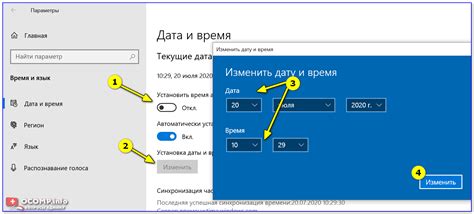
Для того чтобы настроить время и дату на устройстве Android, следуйте инструкциям ниже:
- Откройте меню настройки на вашем устройстве Android. Для этого обычно нужно нажать на значок шестеренки, расположенный на главном экране или в панели уведомлений.
- Прокрутите список настроек вниз и найдите раздел "Система" или "Общие настройки". Нажмите на этот раздел.
- В разделе "Система" или "Общие настройки" найдите опцию "Дата и время" или "Время и дата". Нажмите на нее.
- В открывшемся меню выберите опцию "Установить время" или "Установить дату".
- Настройте время и дату с помощью клавиатуры или путем выбора соответствующих значений в предоставленном интерфейсе.
- После того как вы установили нужное время и дату, нажмите кнопку "Сохранить" или "Готово", чтобы применить изменения.
Теперь время и дата на вашем устройстве Android должны быть правильно настроены. Если вы обнаружите, что время или дата по-прежнему неправильные, убедитесь, что вы правильно установили значения и повторите процедуру настройки.
Примечание: Установка точного времени и даты на вашем устройстве Android является важной задачей, чтобы правильно использовать функции, зависящие от времени, такие как будильник, уведомления и синхронизация с другими устройствами. Регулярно проверяйте и обновляйте время и дату, чтобы быть в курсе актуальной информации и избежать возможных проблем, связанных с неправильным временем или датой.